如何创建 VM 实例
开始之前
确保您具有 SSH 密钥对。请参见如何创建 SSH 密钥对。
确保已定义了内部网络。请参见创建项目的内部网络。
-
在浏览器上,使用类似以下地址的 URL 登录到 Horizon 系统信息显示板:
http://system/horizon/
- 通过检查缺省屏幕右上角的项目名称,确保登录到正确的项目。
-
在左侧面板上,单击 "Project"(项目)-> "Compute"(计算)-> "Instances"(云主机)选项卡,然后单击 "Launch Instance"(启动云主机)。
此时将显示以下 "Launch Instance"(启动云主机)对话框。
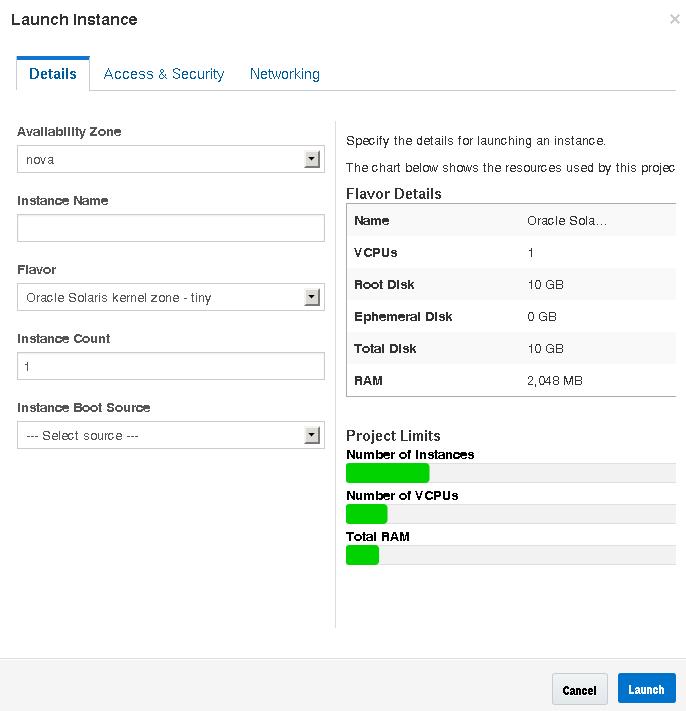
-
在每个选项卡中按提示提供信息。
指定以下字段的信息:
-
"Details"(详情)选项卡
-
Instance Name(云主机名称)
-
Flavor(云主机类型)-从下拉式菜单中选择相应的风格。如果此 OpenStack 系统是内核区域而不是裸机系统,您必须选择非全局区域风格。
-
Instance Boot Source(云主机启动源)-从下拉式菜单中选择 "Boot from image"(从镜像启动)。然后,选择要使用的映像名称。如果此 OpenStack 系统是内核区域而不是裸机系统,您必须选择非全局区域映像。
风格与映像类型必须匹配。例如,如果映像属于非全局区域,则风格也必须是非全局区域。
-
-
"Access and Security"(访问 & 安全)选项卡-选择要使用的密钥对。
-
"Networking"(网络)选项卡-从可用网络中选择要向其附加新 VM 的网络。
-
-
单击对话框底部的 "Launch"(运行)按钮。
将创建、安装并引导新 VM 实例。
完成此步骤需要一段时间。
-
将浮动 IP 地址与新 VM 实例相关联。
您可以在安装新 VM 实例时执行这些步骤。VM 实例必须具有关联的浮动 IP 地址,以便用户可以登录。
-
从 "Actions"(动作)列的下拉式菜单中选择 "Associate Floating IP"(绑定浮动 IP)。
将打开 "Manage Floating IP Associations"(管理浮动 IP 的关联)对话框。
-
从 "IP Address"(IP 地址)下拉式菜单中选择地址。
如果没有可用的 IP 地址,请单击 + 按钮。请参见如何将浮动 IP 地址与项目相关联。
- 选择对应于所创建的 VM 的端口。
- 单击对话框底部的 "Associate"(关联)按钮。
-
从 "Actions"(动作)列的下拉式菜单中选择 "Associate Floating IP"(绑定浮动 IP)。
接下来的步骤
-
单击 "Instances"(云主机),然后单击实例名称以查看有关该实例的详细信息,并查看实例的控制台日志。重新装入页面以查看日志更新。
-
单击 "Volumes"(云硬盘)以查看创建的 Cinder 卷。
-
单击 "Network Topology"(网络拓扑)以查看云网络表示,包括所有子网网段、虚拟路由器和活动实例。
-
单击 "Images & Snapshots"(镜像 & 快照)以查看上载到 Glance 映像存储的统一归档文件。
-
新 VM 实例安装完成并变为 "Active"(活跃)状态之后,请登录到实例。以下命令使用密钥对和浮动 IP 地址以 root 用户身份登录到区域:
# ssh root@floating-IP-address